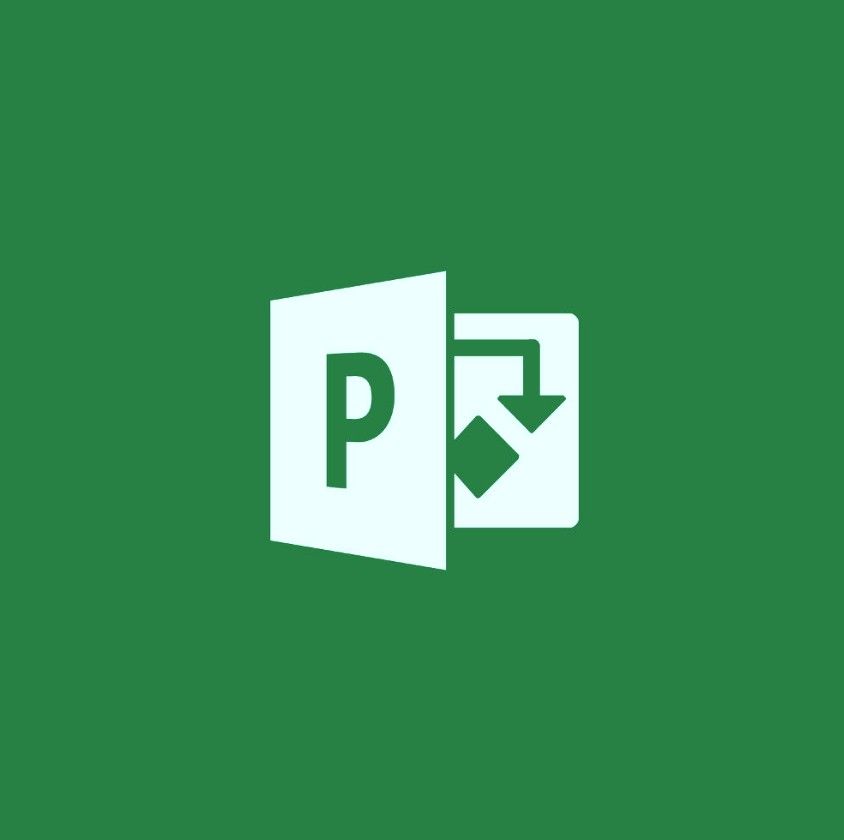Korak 1: Otvorena Programi i značajke na upravljačkoj ploči sustava Windows
- Windows 10: Kliknite okvir za pretraživanje u Windows programska traka i tip upravljačka ploča . Odaberite Upravljačka ploča otvoriti ga. Sada odaberite Programi i onda Programi i značajke
- Windows 8 / 8.1: desni klik Početak u donjem lijevom dijelu zaslona i odaberite Upravljačka ploča . Sada odaberite Programi i značajke
- Windows 7: Kliknite na Početak u donjem lijevom dijelu zaslona i odaberite Upravljačka ploča . Sada odaberite Programi i onda Programi i značajke
Korak 2: Desnom tipkom miša kliknite Officeov proizvod koji želite deinstalirati i odaberite Deinstaliraj
3. korak: Slijedite upute za dovršetak postupka deinstalacije.
Koristiti alat za jednostavno popravljanje uklonit će sve postojeće programe Microsoft Office s vašeg računala. Međutim, to neće raditi za samostalne aplikacije. Za to ćete morati deinstalirati putem upravljačke ploče sustava Windows.
Do deinstalirati Office pomoću Microsoftova alata za jednostavno popravljanje, slijedite ove korake:
Korak 1: Preuzmite Alat s Microsoftova web mjesta ili pomoću ovog link za izravno preuzimanje ovdje . Ovo će preuzeti alat SetupProd_OffScrub.exe za alat
Korak 2: Kada je preuzimanje završeno, otvorite ga
- U Internet Exploreru (IE) vidjet ćete preuzimanje na dnu prozora preglednika. Ovisno o vašoj verziji IE, samo kliknite Trčanje ili Otvorena da ga pokrenemo. Ako se ne pokrene automatski, kliknite Uštedjeti i otvorite ga s mjesta na kojem ste spremili datoteku
Bilješka : ako imate bilo kakvih problema s pokretanjem alata putem Internet Explorera, pokušajte upotrijebiti drugi web preglednik, poput Chromea ili Firefoxa
3. korak: Kada se pokrene čarobnjak za deinstalaciju Microsoft Office, kliknite Sljedeći i slijedite upute.
4. korak: Kada alat završi deinstaliranje Officea , slijedite upute do ponovno pokretanje tvoje računalo. To omogućuje promjenama da stupe na snagu i dovršava postupak deinstalacije
Ako tražite softversku tvrtku kojoj možete vjerovati zbog integriteta i poštene poslovne prakse, ne tražite dalje od -a. Mi smo certificirani partner Microsofta i tvrtka koja je ovlaštena za BBB i koja brine o tome da našim kupcima pruži pouzdano i zadovoljavajuće iskustvo u softverskim proizvodima koji im trebaju. Bit ćemo s vama prije, tijekom i nakon svih prodaja.
To je naše jamstvo od 360 stupnjeva softvera. Pa što čekaš? Nazovite nas danas na +1 877 315 1713 ili pošaljite e-poštu sales@softwarekeep.com. Isto tako, možete nas kontaktirati putem Live Chata.